我在用创新解决每一次未知时,就像一株向日葵,终于昂首挺胸见到了它的太阳。
通过学习中国大学MOOC上庄丽华老师的《零基础学Linux操作系统》,我发现网络上关于虚拟机下载国产Linux操作系统的博客大多数都围绕主流热门的几个软件,可我认为,老师布置作业的初衷应该是激发我们探索新奇事物的主观能动性,我们的学习不应该只是照着说明书复现标准答案。
所以我自己找到了中科方德,并记录了自己安装这次操作系统的过程,希望可以为大家的Linux学习提供一些小小的帮助鸭~
一、中科方德概述
方德桌面操作系统采用了符合现代审美和操作习惯的图形化用户界面设计,简洁、美观、友好,易于原Windows用户上手使用。
方德桌面操作系统基于核高基重大专项安全加固内核成果持续优化和发展,适配海光、兆芯、飞腾、龙芯、申威、鲲鹏等国产CPU,支持x86、ARM、MIPS等主流架构,可良好支持台式机、笔记本、一体机及嵌入式设备等形态整机、主流硬件平台和常见外设。方德桌面操作系统还预装了软件中心,致力于为用户提供丰富好用的软件,已上架运维近2000款优质的国产软件及开源软件,集展示、搜索、下载、安装、卸载、更新、评论、评分等功能于一体,为用户带来便捷的一站式应用管理体验,满足用户在各场景下的使用需求。
现在,方德桌面操作系统已成功应用于政府、教育、金融、医疗、电信等领域,为广大用户提供稳定、易用、高效的终端平台。
二、安装准备工作
1.在Windows下安装虚拟机软件Oracle VM VirtualBox
今天在VM中的linux虚拟机上为中科方德提供安装、运行、配置等环境。
- 下载安装中科方德桌面操作系统
登录中科方德官网中科方德 国产桌面操作系统 国产服务器操作系统 云计算

下滑至最底

客户服务→镜像下载
根据电脑对应版本下载安装包

这里下载的是X86版方德桌面操作系统V5.0
三、安装方德桌面操作系统
1.建立虚拟机

首先我们在中科方德官网里了解设备的相关配置,为接下来创建虚拟机做准备。


打开Oracle VM,创建一个64位的linux系统

分配4GB内存

创建新硬盘



根据之前在官网的信息可知,我们需要20GB以上的硬盘内存


创建成功后打开设置,参加虚拟盘片

找到我们之前在官网下载的iso文件

调整启动顺序

启动虚拟机

选择第一个,别选第二个!

有可能会出现以下报错!没关系!我们来分析最后一行的报错信息
End kernel panic - not syncing: attempted to kill the idle task
意思是linux内核发生严重报错,简单来说,就是cpu带不动这个系统,那我们就多用几个cpu试一下

在设备→系统→处理器中
用4个cpu跑,显存调到最大,可以参考这篇博客
https://blog.csdn.net/yhw912/article/details/134577317?fromshare=blogdetail&sharetype=blogdetail&sharerId=134577317&sharerefer=PC&sharesource=qq_74825753&sharefrom=from_link


成功进入桌面状态,然后打开安装包“安装 方德桌面”

语言选择、分区设置
这里看到有两个分区,他们分别都代表了什么呢?
MBR和GPT是硬盘分区表结构,MBR支持2TB容量和4个分区,兼容旧系统但限制大;
GPT支持18EB容量和128个分区,数据安全性高,适合新硬件和操作系统,是现代推荐格式。
选择GPT,创建分区


创建swap分区时记得将文件系统换到Linuxswap


继续安装

然后就根据指引就完成啦~
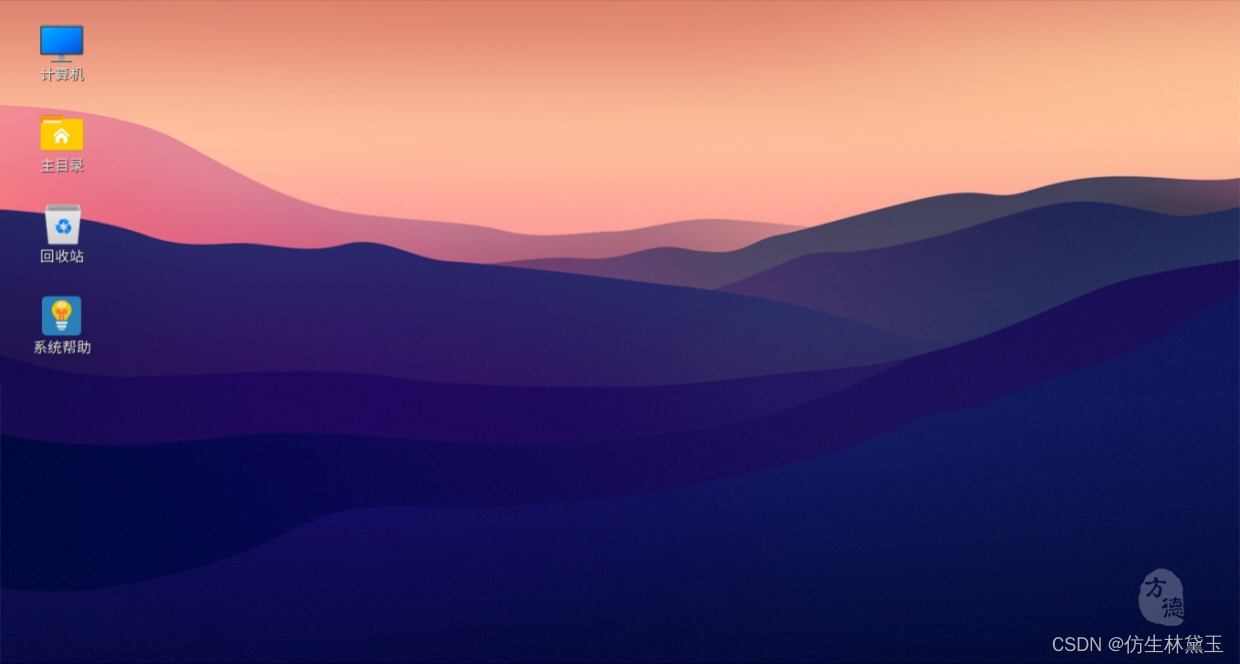























 7153
7153

 被折叠的 条评论
为什么被折叠?
被折叠的 条评论
为什么被折叠?








